El proceso cruzado es un método que viene de la fotografía analógica en el que se revela una diapositiva utilizando el químico que normalmente se utilizaría para trabajar con una película de color. El resultado es una imagen con contrastes fuertes y colores intensos.
También existe el proceso cruzado inverso en el que se maneja una película a color como si se tratara de una diapositiva. En este caso la imagen tendrá menos contraste y colores más apagados.
Aunque este tipo de revelado viene de la fotografía analógica, también podemos simularlo a través del procesado digital. En el siguiente video les enseñaremos a realizar el proceso cruzado por medio Adobe Photoshop.
Después de abrir la imagen que queremos procesar vamos a seguir los siguientes pasos:
Para proceso cruzado:
- Abrir una nueva capa de ajuste de curvas.
- Vamos a modificar los canales RGB, para ello vamos a seleccionar primero el canal rojo.
- En el canal rojo tenemos que dar clic sobre la línea de curvas para poner un punto de ancla con un valor de entrada de 81 y 54 de salida.
- Ponemos otro punto de ancla en el canal rojo pero ahora con un valor de 186 de entrada y 208 de salida, de manera de que se forme una curva con forma de "s".
- Ahora hay que hacer lo mismo con el canal verde usando un valor de entrada de 75 y 60 de salida para el primer punto de ancla que colocaremos. Para el segundo colocamos 207 de entrada y 232 de salida.
- Por último seleccionamos el canal azul y modificamos el primer punto de ancla con 54 de entrada y 76 de salida para un punto de ancla, y 201 de entrada con 176 de salida para el segundo.
Antes:

Después:
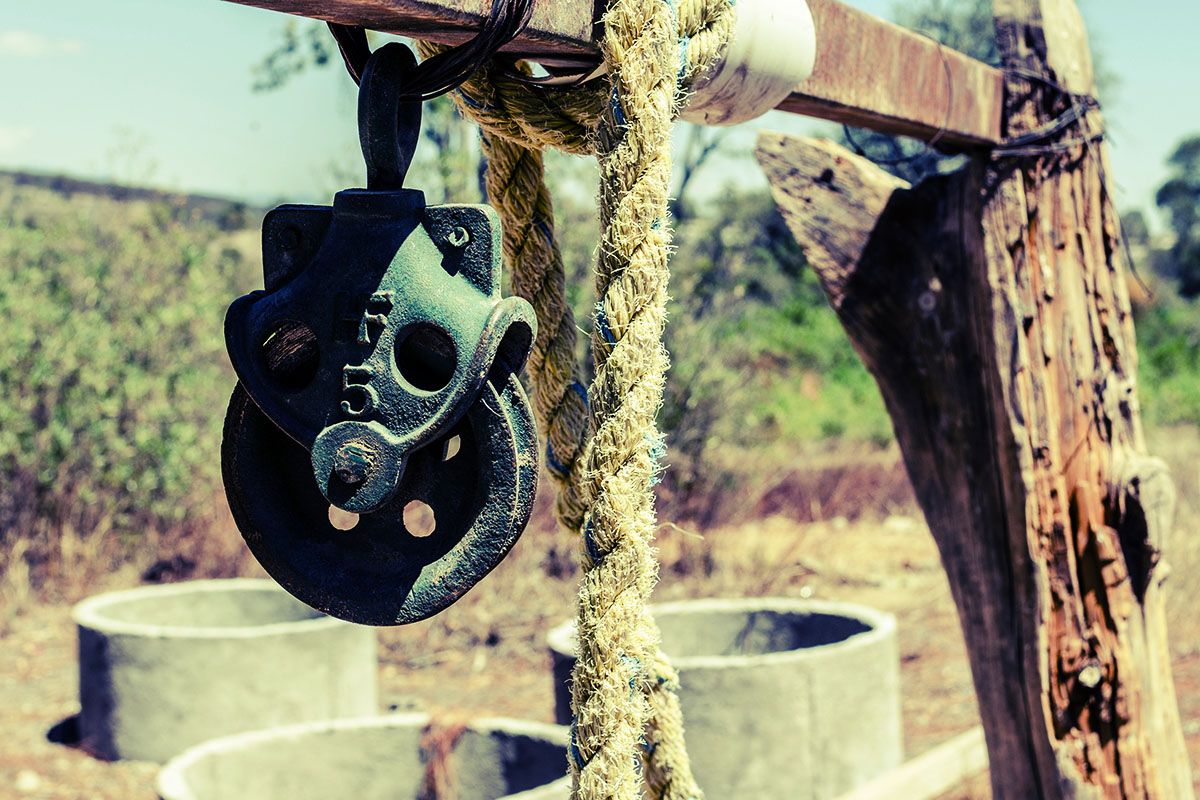
Para proceso cruzado a la inversa:
- Abrir una nueva capa de ajuste de curvas.
- Seleccionamos el canal rojo y colocamos tres puntos de ancla. En el primero colocamos 93 de entrada y 38 de salida. En el siguiente punto usaremos 175 de entrada y 144 de salida. Para el último usamos 225 de entrada y 255 de salida.
- Para el canal verde hacemos lo mismo pero con 14 de entrada y 0 de salida para el primer punto, 48 de entrada y 42 para el segundo y 132 de entrada con 121 de salida para el tercero.
- Con el canal azul vamos a usar solo dos puntos de ancla. Para el primero ponemos 174 de entrada con 156 de salida y en el segundo 255 de entrada con 199 de salida.
- Para este proceso vamos a modificar también el canal RGB con dos puntos de ancla, uno con 167 de entrada y 188 de salida y para el segundo 222 de entrada con 241 de salida.
Antes:

Después:

Cabe mencionar que para cualquiera de los procesos mostrados se pueden variar todos los parámetros en función de la escena y la luz de nuestra imagen.
Publicado en Tutoriales


